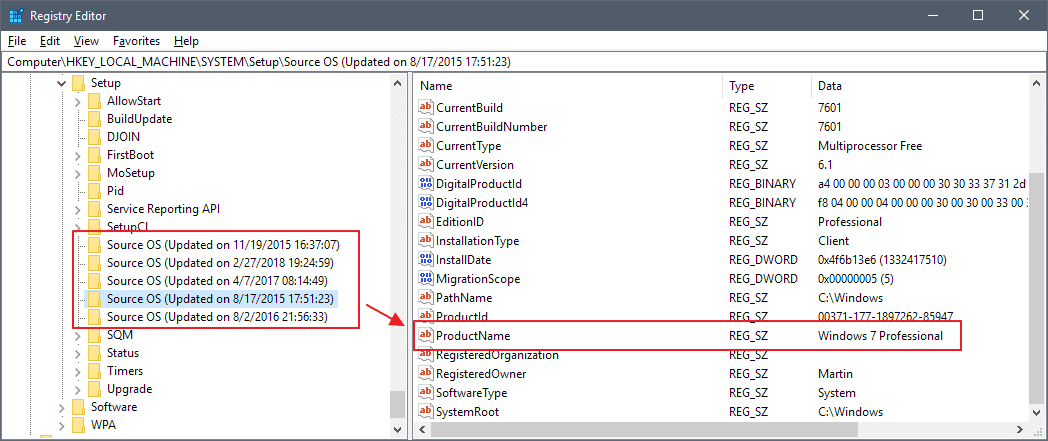જ્યારે આપણે કમ્પ્યુટર ખરીદો, તે theપરેટિંગ ofપરેટિંગ સિસ્ટમના વિશિષ્ટ સંસ્કરણ સાથે આવે છે. સૌથી સામાન્ય તે છે કે તે સાથે આવે છે વિન્ડોઝ 10 .પરેટિંગ સિસ્ટમ તરીકે. પરંતુ, જેમ આપણે તેનો ઉપયોગ કરીએ છીએ, અપડેટ્સ આપણા કમ્પ્યુટર પર આવી રહ્યા છે. તેથી, અમારી પાસે જે સંસ્કરણ છે તે બદલાતું રહે છે સમય જતાં અમારી પાસે આ બધા અપડેટ્સ જોવાની ક્ષમતા છે.
વિન્ડોઝ 10 માં આપણી પાસે અપડેટ્સનો ઇતિહાસ છે. આમ, આપણે સમય સાથે પ્રાપ્ત થયેલા બધા અપડેટ્સ જોઈ શકીએ છીએ. Currentlyપરેટિંગ સિસ્ટમનું કયું સંસ્કરણ હાલમાં છે તે તપાસવા માટે સમર્થ હોવા ઉપરાંત.
હાલમાં અમારી પાસે છે વિન્ડોઝ 10 માં અપડેટ ઇતિહાસને toક્સેસ કરવા માટે સક્ષમ થવા માટેના બે અલગ અલગ રીતો. બંને એટલા જ માન્ય છે. તેથી તે વપરાશકર્તાઓ તરીકે વ્યક્તિગત પસંદગીઓ અથવા તમારા જ્ onાન પર થોડું વધારે આધાર રાખે છે. આ ઇતિહાસને આપણે કેવી રીતે ?ક્સેસ કરી શકીએ?
સિસ્ટમ લ logગ
બે રસ્તોમાંની પ્રથમ સિસ્ટમ રજિસ્ટ્રીનો ઉપયોગ કરીને છે. વિન્ડોઝ રજિસ્ટ્રી ખોલવા માટે અમારે આ કરવું પડશે કમ્પ્યુટર પર રન વિંડોમાંથી regedit આદેશ ચલાવો. તેથી, આપણે નીચેના માર્ગ પર નેવિગેટ કરવું પડશે:
HKEY_LOCAL_MACHINE Y સિસ્ટમ \ સેટઅપ.
સેટઅપ અંતર્ગત આપણે અન્ય કીઝ શોધવી પડશે કે નામ સ્રોત ઓએસ છે. અમે દરેક અપડેટ માટે આ નામની ચાવી શોધીશું. તે બધા વિંડોઝ 10 અપડેટ ઇતિહાસ બનાવે છે જેની અમે શોધ કરી રહ્યા હતા. બીજું શું છે, અમે અપડેટ ઇન્સ્ટોલ થયાની ચોક્કસ તારીખ અને સમય જોઈ શકીએ છીએ ટીમમાં. અમારી પાસે શબ્દમાળા મૂલ્યો પણ હશે જે તે સમયે ઇન્સ્ટોલ કરેલા વિન્ડોઝ 10 નું સંસ્કરણ સૂચવે છે.
આ રીતે, અમારી પાસે આ ઇતિહાસની accessક્સેસ પહેલેથી જ સરળ રીતે છે. આમ, હાલમાં આપણે કયા સંસ્કરણને ઇન્સ્ટોલ કર્યું છે તે જોવા ઉપરાંત, આપણે કમ્પ્યૂટર પાસેના બધા સમયમાં આપણે જે વર્ઝન પસાર કર્યું છે તે પણ જોઈ શકીએ છીએ.
પાવરશેલમાં આદેશ
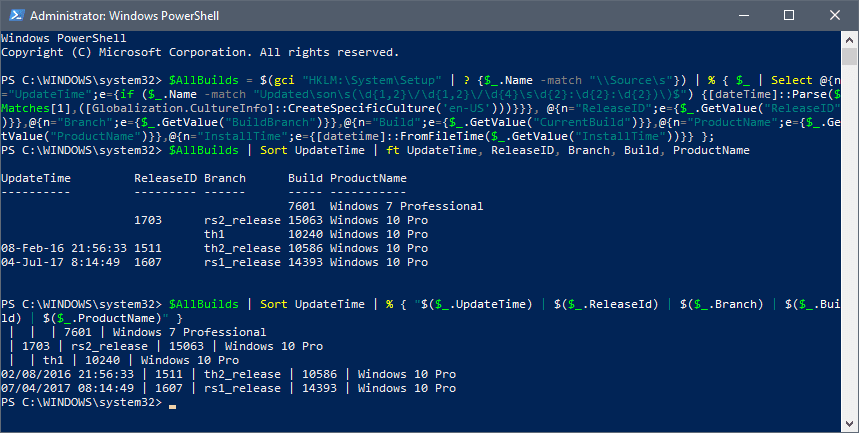
વિન્ડોઝ 10 અપડેટ ઇતિહાસને toક્સેસ કરવા માટે અમારી પાસે બીજો રસ્તો છે આ કિસ્સામાં અમારે તેને પ્રાપ્ત કરવા માટે પાવરશેલના કેટલાક આદેશો ચલાવો. તે પછી આપણે જે કરવાનું છે તે છે ઓપન પાવરશેલ. અમે ટાસ્કબાર પર શોધ બ inક્સમાં તેનું નામ લખીએ છીએ.
જ્યારે આપણે પહેલાથી જ કમાન્ડ લાઇનમાં હોઈએ છીએ, આપણે આ ચલાવવું પડશે:
$ AllBuilds = $ (gci “HKLM: \ સિસ્ટમ \ સેટઅપ” |? {$ _. નામ -મેચ “\\ સોર્સ \ s”}) | % {$ _ | @ {N = "અપડેટટાઇમ" પસંદ કરો; e = {જો ($ _. નામ -મેચ “અપડેટ કરેલ \ પુત્ર \ s (\ d {1,2} \ / \ d {1,2} / \ d {4} \ s \ d {2}: \ d {2}: \ d {2}) \ "))") {[તારીખટાઇમ] :: પાર્સ (ches મેચ્સ [1], ([વૈશ્વિકરણ.કલ્ચરઇન્ફો] :: ક્રિએટ સ્પેસિફિકલ્ચર (' en-US ')))}}}, @ {n = "પ્રસિદ્ધિ" "બિલ્ડબ્રાંચ")}}, @ {n = "બિલ્ડ"; ઇ = {$ _. ગેટવલ્યુ ("કરન્ટબિલ્ડ")}}, @ {n = "પ્રોડક્ટનામ"; ઇ = {$ _. ગેટવલ્યુ ("પ્રોડક્ટનામ") }}, @ {n = "ઇન્સ્ટોલ ટાઇમ"; ઇ = {[તારીખટાઇમ] :: ફ્રોમ ટાઇમ ($ _. ગેટવ Getલ્યુ ("ઇન્સ્ટોલ ટાઇમ"))}}};
તમે આ આદેશને સીધા પાવરશેલમાં ક copyપિ કરી શકો છો, કારણ કે તે ખૂબ લાંબું છે. આપણે તેને એક્ઝેક્યુટ કરીએ છીએ, અને પછી આપણે આ અન્ય આદેશને અમલમાં મૂકવાનો છે
$ ઓલબિલ્ડ્સ | સ Updateર્ટ કરો અપડેટાઇમ | ફીટ અપડેટટાઇમ, રીલિઝઆઈડી, શાખા, બિલ્ડ, પ્રોડક્ટનામ
જ્યારે તમે આ કરી લો, તમે જોવા જઈ રહ્યા છો કે તમને વિન્ડોઝ 10 નો અપડેટ ઇતિહાસ મળી રહ્યો છે. તેથી તમે ઇન્સ્ટોલ કરેલું બધું, તેની તારીખ, ID જોઈ શકો છો ...